pdf预览缩略图怎么显示 pdf怎么设置缩略图预览
更新时间:2023-04-25 17:17:38作者:haoxt
pdf是比较常用的文档存储格式,可以跨平台使用确保格式稳定,多数pdf阅读器支持在左侧或右侧显示文档缩略图预览,有用户遇到不显示缩略图的问题,就来问小编pdf预览缩略图怎么显示,所以本文小编就来和大家介绍pdf怎么设置缩略图预览的方法。
方法一:pdf阅读器显示内容缩略图
1、如果安装了Adobe Acrobat,打开“首选项”。在左侧的“种类”中选择“一般”,在右侧的基本工具中勾选“在Windows资源管理器中启用PDF缩略图”。
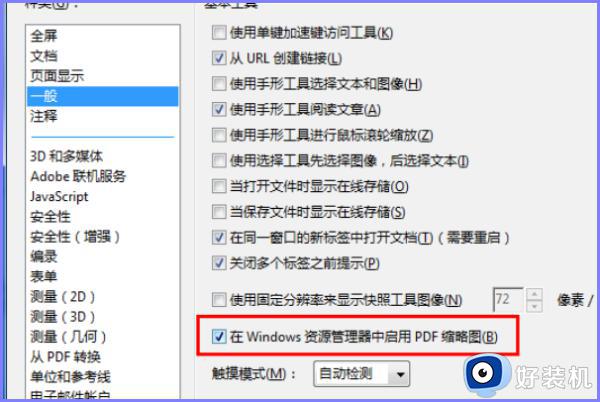
2、如果还安装了Foxit Reader,打开“偏好设置”。在左侧选择“文件关联”,在右侧点击“高级...”按钮。
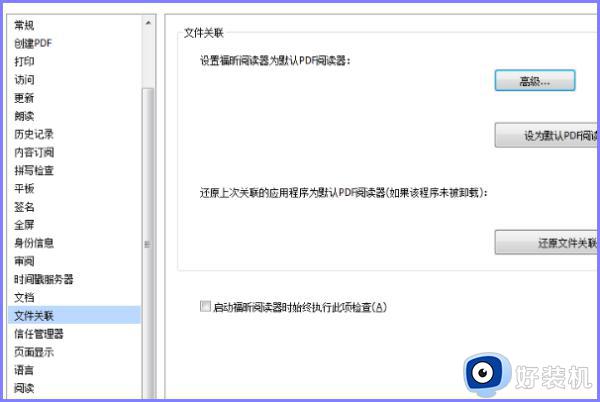
3、在“高级...”窗口中取消勾选“设置默认阅读器时激活缩略图插件”。即可实现缩略图显示。
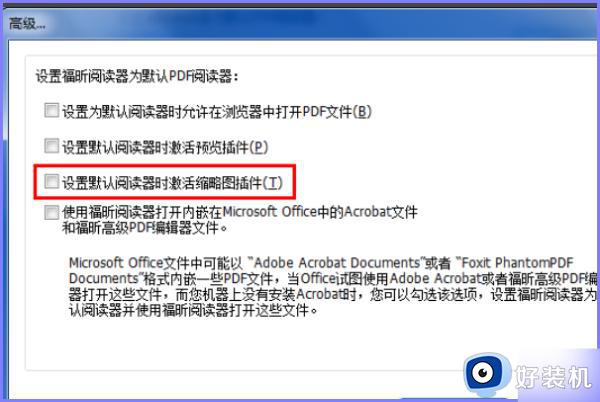
方法二:pdf文档图标显示缩略图
打开我的电脑--查看--选项,打开“文件夹选项”,选择“查看”标签,在“高级设置”中取消勾选“始终显示图标,从不显示缩略图”。
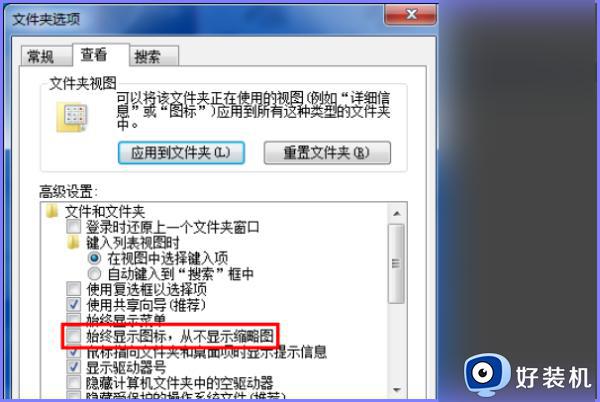
以上就是pdf预览缩略图怎么显示的操作方法,如果你电脑上的pdf文档不显示预览缩略图,就可以按照上面的教程来解决,希望对大家有帮助。
pdf预览缩略图怎么显示 pdf怎么设置缩略图预览相关教程
- windows图片预览不显示缩略图怎么办 windows电脑图片没有缩略图预览解决方法
- 文件夹预览窗口看不到pdf内容怎么办 文件夹pdf看不到预览解决方法
- 2345看图王看不了psd缩略图如何解决 2345看图王为什么不能预览PSD缩略图
- ACDSee缩略图边框尺寸设置方法 ACDSee缩略图边框宽度怎么调整
- 电脑图片怎样才能显示缩略图 电脑怎么设置图片显示缩略图
- 如何让电脑显示缩略图 怎么让电脑里的文件显示缩略图
- 电脑不显示缩略图怎么办 电脑没有显示缩略图处理方法
- 怎样让电脑显示图片缩略图 电脑显示缩略图的步骤
- 电脑上的jpg图片无法预览为什么 电脑上的jpg图片没法预览如何处理
- 文件夹中图片怎么显示缩略图 文件夹显示缩略图的方法
- 电脑无法播放mp4视频怎么办 电脑播放不了mp4格式视频如何解决
- 电脑文件如何彻底删除干净 电脑怎样彻底删除文件
- 电脑文件如何传到手机上面 怎么将电脑上的文件传到手机
- 电脑嗡嗡响声音很大怎么办 音箱电流声怎么消除嗡嗡声
- 电脑我的世界怎么下载?我的世界电脑版下载教程
- 电脑无法打开网页但是网络能用怎么回事 电脑有网但是打不开网页如何解决
电脑常见问题推荐
- 1 b660支持多少内存频率 b660主板支持内存频率多少
- 2 alt+tab不能直接切换怎么办 Alt+Tab不能正常切换窗口如何解决
- 3 vep格式用什么播放器 vep格式视频文件用什么软件打开
- 4 cad2022安装激活教程 cad2022如何安装并激活
- 5 电脑蓝屏无法正常启动怎么恢复?电脑蓝屏不能正常启动如何解决
- 6 nvidia geforce exerience出错怎么办 英伟达geforce experience错误代码如何解决
- 7 电脑为什么会自动安装一些垃圾软件 如何防止电脑自动安装流氓软件
- 8 creo3.0安装教程 creo3.0如何安装
- 9 cad左键选择不是矩形怎么办 CAD选择框不是矩形的解决方法
- 10 spooler服务自动关闭怎么办 Print Spooler服务总是自动停止如何处理
